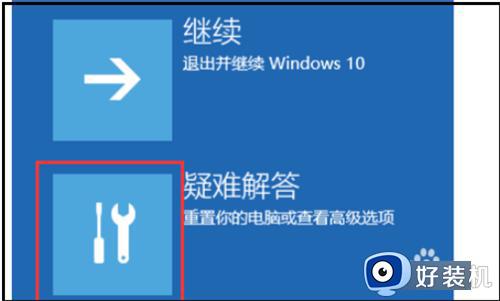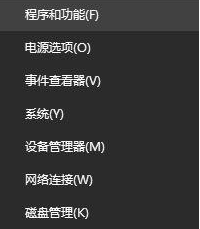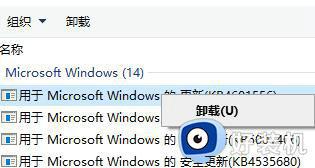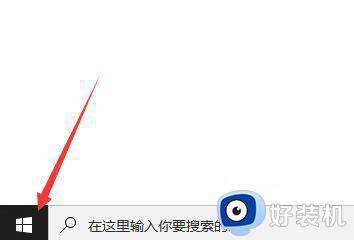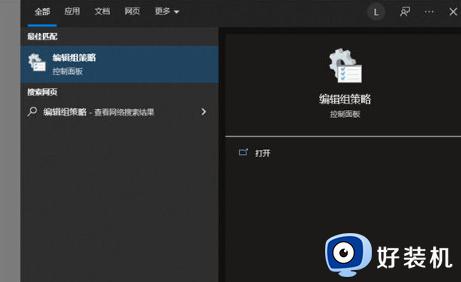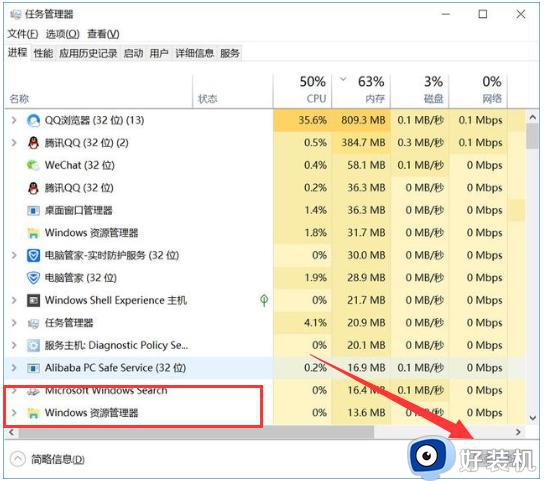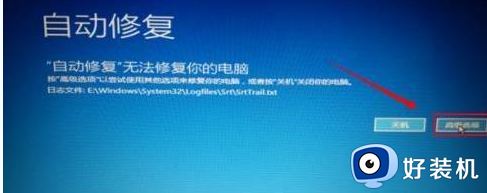win10进入桌面后卡死按什么都没用怎么办 win10进去桌面就卡死如何修复
有部分win10旗舰版系统用户反映说遇到这样一个情况,就是进入桌面后卡死按什么都没用,导致电脑无法正常使用,只能强制关机重启,但是每次遇到这样的问题都要强制关机就不大好了,该怎么办呢,本文这就给大家介绍一下win10进去桌面就卡死的详细修复方法吧。
方法一:
1.首先看一下键盘能不能用,按下“win+d”快捷键显示桌面快捷键尝试解除假死现象;

2.如果不行就按“ctrl+alt+del”快捷键,弹出窗口中选择“任务管理器”;
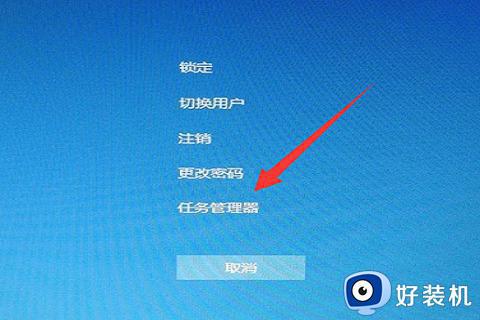
3.找到并选中“windows资源管理器”,点击“重新启动”。
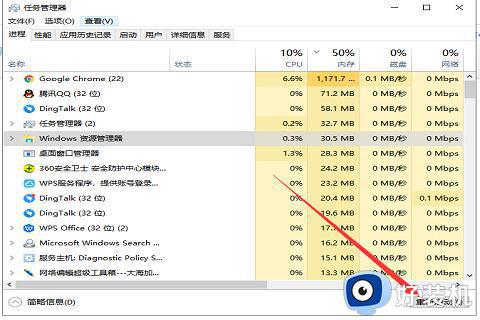
方法二:
1.按键盘上“win+i”快捷键打开“设置”窗口,选择“系统”;
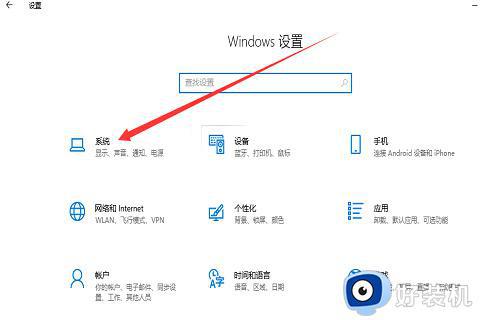
2.选择“电源和睡眠”,右侧点击“睡眠”模式下拉箭头;
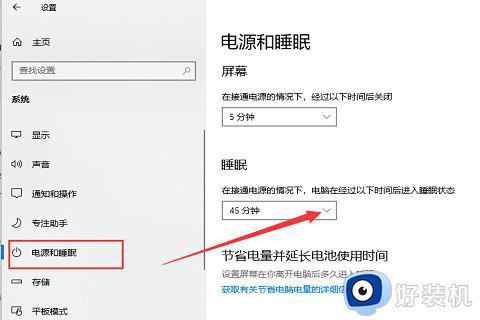
3.将其修改为“从不”就可以了。
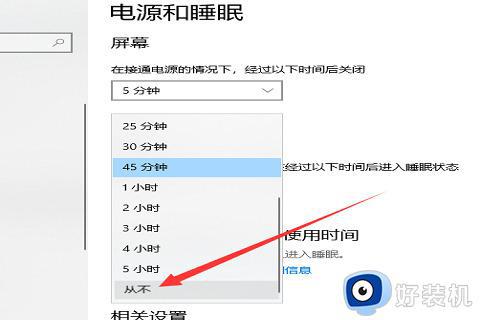
方法三:
1.首先,按“win+r”组合键打开“运行”窗口,在运行窗口中输入“cmd”命令,点击“确定”;
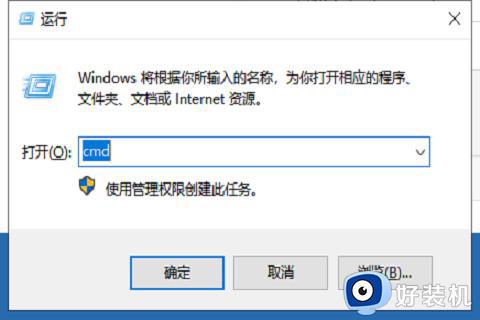
2.在打开管理员命令窗口,输入“Dism /Online /Cleanup-Image /ScanHealth”命令。在按回车键,也可以直接复制过去;
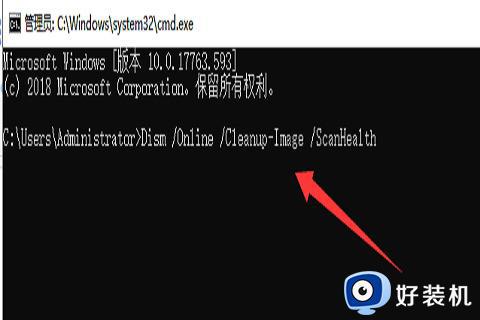
3.上面这个命令结束后,在输入“Dism /Online /Cleanup-Image /CheckHealth”命令;
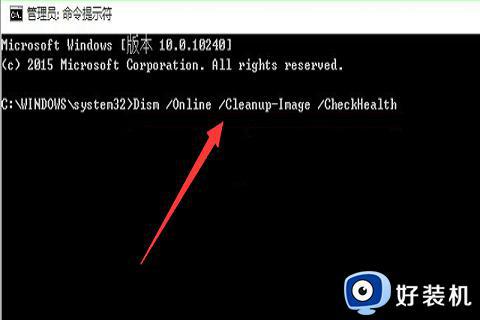
4.然后,在输入“DISM /Online /Cleanup-image /RestoreHealth”此命令完成后重新启动电脑;

5.最后,进入系统后在输入“sfc /SCANNOW”命令,这样就解决了win10桌面假死的现象了。
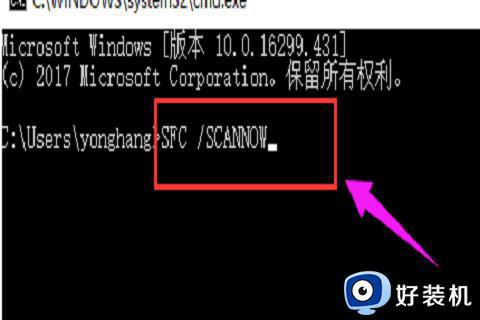
上述就是win10进入桌面后卡死按什么都没用的详细解决方法,有遇到一样情况的话,可以参考上述方法步骤来进行解决吧。